FCNTさんから発売されている、FCNT製のスマートフォンのarrows Alpha F-51Fを機種変更で購入して使用しています。
arrows Alpha F-51Fを使ってみて「これはどうしたらいいのかな?」という疑問が起きて、解決できたことをこの記事に書いていきます。
機種変更前のスマホもアローズを使用していて、システムアップデート後のandroidのバージョンは13だったので、私が普段使用しているアプリはandroid13で非対応になったものはなく、当分の間は使い続けることもできたのですが
アローズアルファの発売が公開された時に、事務的用途のみの私にはスマホとしては十分すぎるくらいのスペックに魅力を感じて、購入しました。私の用途なら、もっとメモリ(RAM)や容量(ROM)が少ないものでも需要は満たしたかもしれないけど、RAMの数値が大きいだけあって処理速度が速くて、表示されるまで待つようなことをほとんど感じなくて満足しています。
それでは何に困って、どう解決したのか、arrows Alpha F-51Fを使ってみての疑問と解決方法について書いていきます。
arrows Alpha F-51FのSIMカードスロットが開かない
arrows Alpha F-51FのSIMカードスロットが開かない、SIMスロットにmicroSDカードも一緒に挿入する仕様になっているのでSDカードスロットも開かないという問題を解決できた話です。
私が使用している携帯電話キャリアはドコモさんです。
私はドコモさんの公式オンラインショップでarrows Alpha F-51Fを購入したので、SIMカードもSDカードも自分でSIMカードスロットを開けて挿入しました。
arrows Alpha F-51Fが手元に届いて、いざSIMカードを入れようとしたら、困った。
SIMカードスロットが開かない。
アローズアルファのSIMカードスロットは、1つのスロットにSIMカードとSDカードの両方が入るようになっているSIM・SDカードスロットです。SIMスロットを開けられないということはmicroSDカードスロットも開けられないということになります。
それにより、SDカードスロットも開かない、困った。
私の開け方が悪いのだろう、開かない。
トライして開かなくて、しばらく頑張ってみたけど開かなくて、休憩して、開かないので携帯キャリアショップに行こうかなと考えつつも、やっぱりもう少しトライしてみようと再トライして、開かなくて、また休憩して、そんな感じで半日くらい費やしました。どうしても開かなかったら携帯キャリアショップに行こうと思っていました。
結論を言うと、何度も繰り返すうちに開け方のコツがわかって自力でSIMカード・SDカードスロットを開けてSIMカードとmicroSDカードをセットすることができました。
多くのスマートフォンが同様だと思うのですが、arrows Alpha F-51Fに使えるSDカードはmicroSDカードです。
arrows Alpha F-51Fの場合、本体の容量(ROM)が大きいので足りなくなる心配があまりなくて、事務的用途が大半である私の用途ではmicroSDカードなしでもいいような気がしたのですが、アプリに使用するデータをSDカードに保存できる場合もあるため、SDカードはスマホを使い始めた時の最初から差しておきたいと思ったのでmicroSDカードを用意しました。
arrows Alpha F-51FのSIMカードスロットを開けるコツ

arrows Alpha F-51FのSIMカードスロットを開けるコツなのですが、平行を意識してSIMカードトレイを真っすぐに手前に引き出します。私は、ついつい左右にゆするようにトレイを引き出そうとしてしまいがちなのですが、真っすぐ引くことを意識すると開けることができました。
SIMカードスロットのすぐ隣に小さな穴があるのですが、それはマイクであり、SIMピンの穴ではないようです。よって、SIM・SDカードスロットのすぐそばにある穴にSIMピンを差してはいけません。おそらく、arrows Alpha F-51FにはSIMピンの穴はなく、開ける時は、手で開けるのみの仕様なのだと思います。SIMカードスロットの引き方のコツがわかると開けられるようになりました。
arrows Alpha F-51Fで物理ボタンを使わずにスクリーンショットを撮る方法
以前使用していたスマートフォンからデータ移行をしたり、携帯電話を使えるようにセットアップするなど、一通りの設定を終えて新しいスマホが使えるようになりました。
そこで、躓いたことがスクリーンショットの撮り方がわからない。
以前のアローズにはキャプメモという機能があって、スマホの画面右上から内側にシュッとスワイプするとランチャーが表示されて、キャプメモを選択してスクリーンショットを撮ることができました。しかし、arrows Alpha F-51Fにはキャプメモは搭載されていないようなのです。
それでは、どうやってスクリーンショットを撮ればいいのだろう。
探せば他にも方法はあるかもしれませんが、私は主に二つの方法を使って、arrows Alpha F-51Fでスクリーンショットを撮影しています。以下にその方法を書きます。
物理ボタンを使用したarrows Alpha F-51Fのスクリーンショット撮影方法
後ほど、arrows Alpha F-51Fで物理ボタンを使わないスクリーンショット撮影方法を紹介しますが、先に物理ボタンを使用したスクリーンショット撮影方法を紹介します。
物理ボタンを使用してもいいなら、電源ボタン+音量キーの下(音量を上げるボタンと下げるボタンがあるうちの音量を下げるボタン)を同時押しすると、スクリーンショットを撮ることができます。
簡単に画面キャプチャできて便利なのですが、私は電源ボタンを極力使いたくないので、できれば物理ボタンなしでスクリーンショットを撮りたいのです。
arrows Alpha F-51Fには全く関係ない話なのですが、アローズアルファに機種変更する前に以前使っていたスマホで電源ボタンが壊れてしまい(そちらの話は以下の記事に書きました)
上記の記事では、普段、物理ボタンをあまり使わないようにする方法も書いています。
物理ボタンを使用したからといって必ずしも故障に繋がるわけではないのですが、日常の使用で意外と物理ボタンを押す回数は多く、根拠はなく気分の問題なのかもしれませんが物理ボタンを押す回数を減らしたほうが本体が長持ちするのではないかと考えました。私は短期間で機種変更するほうではなく、同じ端末を長く使いたいから長持ちしてほしいため、なるべく電源ボタンを押す頻度を減らしたいという需要で、画面の操作のみでのスクリーンショット撮影を求めています。
パネルスイッチにある機能を使ってarrows Alpha F-51Fでスクリーンショットを撮る
スマホ画面の上から下にスワイプするとパネルスイッチが表示されて、Wi-FiやLTEのONとOFFを切り替えたり、マナーモードに設定する等のことができます。そのメニューの中にスクリーンショットという項目を出して、いつでもスクリーンショットを撮ることができます。
初期設定の状態ではパネルスイッチにスクリーンショットは表示されていないので、パネルスイッチの編集ボタンを押して、いつも使うメニューの中にスクリーンショットを長押しドラッグで移動すると、パネルスイッチを開けばいつでもスクリーンショットを撮影できるようになります。
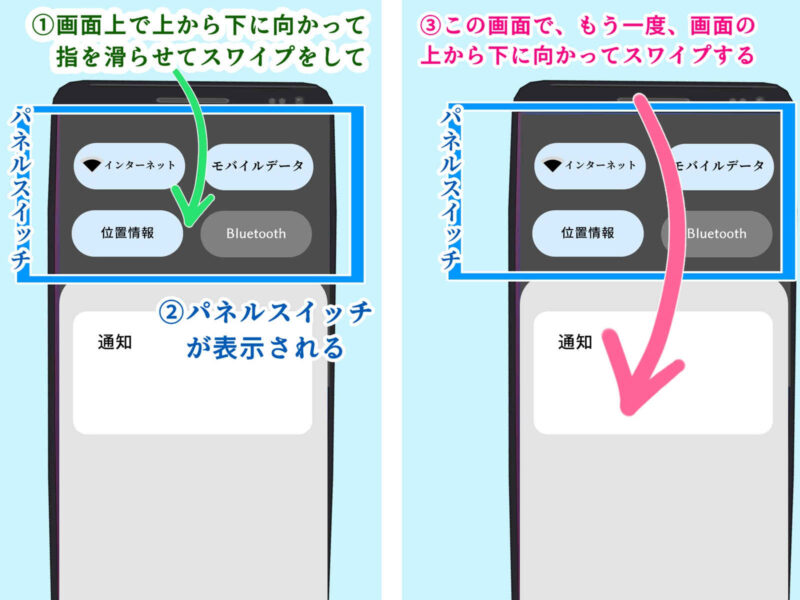
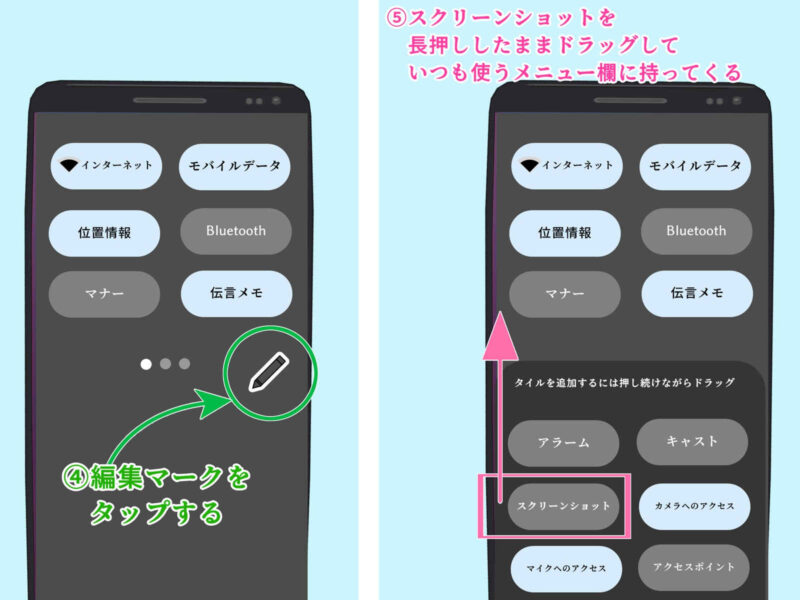
スクリーンショットのボタンを押した時は、スマホ画面の左下に小さくスクリーンショットをした画像キャプチャーが短時間表示された後に、自動でフォト(Googleフォト)アプリのスクリーンショットという項目の中に保存されています。スクリーンショット撮影をした際に、何も操作しないと左下に表示された画面キャプチャはスマホ画面上から消えますが自動的に保存されています。スクリーンショットが保存されていることをフォトアプリで確認すると安心です。
ナビゲーションバーにあるボタンを使ってarrows Alpha F-51Fでスクリーンショットを撮影する
スマホ画面下にナビゲーションバーが表示されていて、三角(戻るボタン)、丸(ホームボタン)、四角(タスク管理ボタン)があります。
そのうちの四角ボタンを使ってスクリーンショットを撮影できます。
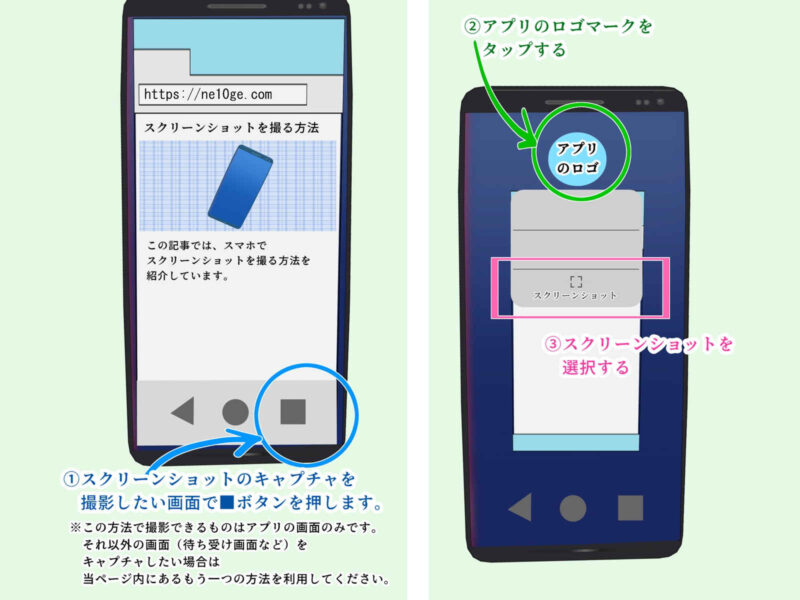
ナビゲーションバーの四角ボタンを使ったスクリーンショットの撮り方は、スクリーンショットを撮りたい画面で四角ボタンを押して、アプリのロゴをタップしてスクリーンショットを選択して撮影します。
ナビゲーションバーにある四角ボタンは普段、アプリを終了する時に使うことが多いと思うのですが、このボタンからスクリーンショット撮影もできます。
しかし、この方法でスクリーンショット撮影できるものはGoogle Chromeの画面など、何かアプリを起動した画面のみとなるので、
例えば待ち受け画面を撮影したい時のように、何もアプリを起動していない状態で画面キャプチャを保存したい場合は、先ほど紹介しました物理ボタンを使う方法、又はパネルスイッチでスクリーンショットを撮る方法を使います。
ドコモ純正の充電器を使っているのにarrows Alpha F-51Fを充電できない
ドコモ純正のUSB Type-Cの充電器を購入したのは2021年なのですが発売日が2018年となっている充電器だったのでarrows Alpha F-51Fには非対応だった、もしくは、日々使っていて新品ではないため私が使用しているうちに故障していたかのどちらかだと思います。
arrows Alpha F-51Fを買ってきて、いざ充電しようとしたら携帯キャリア公式の充電器を使っているのに、「急速充電中」と表示されたと思ったらすぐに「接続済み(充電していません)」と表示されてしまい、チラチラと充電中、充電していませんが1秒くらいの間隔で交互に切り替わって充電できません。
arrows Alpha F-51Fを充電できなかった充電器は「NTTドコモ エヌ・ティ・ティ・ドコモ ACアダプタ 07」です。ドコモ ACアダプタ 07は、arrows Alpha F-51Fのために購入したのではなくて、以前使用していたスマホの充電に使っていたものです。USB Type-Cだから使えると思って新しく買ったarrows Alpha F-51Fの充電ケーブルを差すところ(Type-C USB接続端子)に差してみたんだけど充電できなかった。
私が以前使用していたスマホは充電できていました、以前のスマホは2021年に発売されたもので、特別昔のスマホというわけでもないと思います。今現在も、機種変更前のスマホはドコモ ACアダプタ 07で充電できているので、充電器が悪いわけではなくarrows Alpha F-51Fには対応していなかったか、又は、使い始めてから年月が経過していてしばらくの期間使った充電器なので私が使用しているうちに故障したのかもしれません。
arrows Alpha F-51Fには急速充電器が同梱されています、こちらを使用すれば充電できます。
しかし私は、普段は通常の充電器で充電したいので「NTTドコモ エヌ・ティ・ティ・ドコモ ACアダプタ09M」を購入しました。こちらを使うとarrows Alpha F-51Fを充電することができました。充電が完了するのも早く、スムーズに充電出来て満足しています。
又、ドコモ ACアダプタ 07では充電できなかったのですが、それよりもっと前に発売されている
2014年発売の「NTTドコモ エヌ・ティ・ティ・ドコモ ACアダプタ 05」に、今は販売されていないようなのですが以前販売されていたドコモ純正の「NTTドコモ エヌ・ティ・ティ・ドコモ MicroUSB 変換アダプタ B to C 01」を差して、ドコモ ACアダプタ 05がUSB Type-B(micro-USB B)であるところを、アダプタを使用してUSB Type-Cに変換した状態で充電することができました。ドコモ ACアダプタ 05は、2016年くらいに購入したものを長持ちしていて今も使用しています。
ドコモ ACアダプタ09Mと比べると、ドコモ ACアダプタ 05の充電速度は遅く感じて、又、素手で触ることができる程度の熱さではありますが充電中に熱く感じます。
元々所持している物だったからドコモ ACアダプタ 05をドコモ純正のアダプタでType-Cに変換して充電してみましたが、普段はドコモ ACアダプタ09Mで充電しています。
私は携帯電話をドコモさんで契約して使用しているのでドコモオンラインショップでarrows Alpha F-51Fに対応した充電器を絞り込み検索して対応していると表示された充電器を購入しました。又は、携帯キャリアショップの店頭で対応している充電器を確認して購入すると良いと思います。
その後、arrows Alpha F-51Fをしばらく使ってみて、特に「これってどうやるんだろう?」というような疑問には遭遇することなく快適に使用しています。もしもまた、疑問に思ったことを解決できたようなシーンがあったら、この記事の続きに追記しますね。
その他、arrows Alpha F-51Fを使ってみて日々気づいたこと
ここからは、アローズアルファを毎日使っていくうちに気づいた点を
気づいた時に、気づき次第、日記のような感覚で以下に追記して書いていこうと思います。
アローズアルファを使用する以前は今まで重量が軽いスマホを使ってきたからか、arrows Alpha F-51Fに対して重さは重く感じます、重量は約188gとのことです。どんなスマートフォンでも衝撃を与えないように落とさないように気をつけて使うものだと思いますが、私には本体が重く感じるので落としてはいけないというプレッシャーがあり、スマホストラップをつけて使っています。手が滑ったなどの落下防止も兼ねてデジカメにつけるストラップみたいな感覚です。本体にストラップホールは無いのですが、本体とは別に買って用意したカバーにストラップホールがついているため、そちらにストラップを通して使っています。手首が入る長さのスマホストラップを使っていますが、その都度ストラップを手首に通すことは手間に感じるのでスマホ落下防止対策としてスマホストラップを指にかけて使っています、よりしっかりと対策したい場合はスマホストラップを手首にかけたほうが良いと思います。
arrows Alpha F-51Fには充電ランプ、着信ランプなど通知ランプがない
2025年11月11日追記です。
ふと思い出したのですがアローズアルファを購入して使ってみて最初に気づいたことが、充電中でも充電ランプがつかない。
スマホの本体上部の画面上にあるインカメラホールの周りには何もなく、スマートフォン本体上部の画面上にあるものはインカメラホールのみとなっています。
ランプ自体が本体に存在しないので充電ランプも着信ランプもありません、一切の通知ランプがありません。
充電中であることは、画面上の充電中・急速充電中という文字を見て判断します。
電話の着信も新着メールも、その他の通知も画面上の通知を見てお知らせがあることを知ります。
arrows Alpha F-51Fに機種変更する前に使っていたスマホには通知ランプが付いていましたが、その当時でも元々画面を見てお知らせを見ていた私には、通知ランプが無くても特に不便はなく、通知ランプが無い件に関して対策する予定がないため検証していないので実際にできるかどうかはわからないのですが通知ランプがあったほうがいいと考える場合はアプリや外付けの着信ランプで対処できるのかもしれません。
アローズアルファも、アローズアルファに機種変更する前のスマホの時も、バッテリーの劣化を軽減して長持ちしてほしいので、本体設定で100%まで充電しないように充電の上限を80~85%の8割程度で止まるように設定して、更に、なるべく充電ケーブルを差しっぱなしにせずに、そろそろ充電が終わると思った頃に自分で充電を止めるようにしているため私の場合は、あまり充電ランプがないことが気になりません。
アローズアルファには有線のイヤホンやヘッドフォンのプラグを差し込むイヤホンジャックがない
2025年11月18日追記です。
元々私はスマートフォンでイヤホンやヘッドフォンを使う予定はなく、ただ試してみたくて有線ヘッドフォンを使おうと思ったところ、arrows Alpha F-51Fにはイヤホンジャックがないことに気づきました。私にとってスマートフォンはあくまで携帯電話であり、いつも音楽はパソコン、iPad、Androidタブレットで聴いています。
よって、私はarrows Alpha F-51Fでイヤホンやヘッドフォンを使う予定はないため実際にできるかどうか検証はしていないのですが、アローズアルファでイヤホンやヘッドフォンを使う場合は
- USB Type-Cで接続するイヤホンやヘッドフォンを使う
- Bluetoothで接続するイヤホンやヘッドフォンを使う
- 有線のイヤホンやヘッドフォンを使いたいのであればUSB Type-Cへの変換アダプタまたはBluetoothのレシーバーを探す
という選択肢から検討することになりそうです。
arrows Alpha F-51FにSDカードは必要かどうか
2025年11月21日追記です。
アローズアルファにSDカードは必要かどうかについて、例えば動画などの大きなデータを大量に保存するような特別たくさん保存するような環境でない限りは本体のみの保存容量で充分だと思いますが、私は途中からSDカードをセットするよりは本体を買った時に最初からSDカードを入れておきたいので64GBのmicroSDXCカードをセットしました。
私の用途だと本体の容量はオーバースペックなくらい充分なのですが
個人的な感じ方かもしれませんがSIMカードスロットを開ける際に私にはコツが要るように感じて、自分で開けてSIMカードとSDカードをセットしているので開けることはできると思いますが、できれば最初にSIMカードとSDカードをセットして以降に開けなくていいようにしたいこと(そちらの話は当記事内の「arrows Alpha F-51FのSIMカードスロットが開かない」という項目に書きました→当記事内の該当箇所にスクロールします)
そしてアプリに使用するデータにSDカードを使えるアプリもあるため、途中からSDカードを入れるよりはまっさらな新品の状態の時に最初からSDカードをセットしておきたいため、64GBのmicroSDカードを購入しました。
最近ではスマートフォンやタブレットに128GBや256GBの保存容量がある端末が主流になってきたように思いますが、それよりも少しだけ前の時代は128GBあればとても多い、64GBでも多いほうという時代もあったと思います。そのような時代を経て、私の使い方では64GBでも充分だったので、必要かどうかという意味では特にたくさん保存する環境ではない場合は無くてもいいように思います。
私の場合は、SDカードなしで使って後から追加することが面倒に感じて、私にはSDカードでプラスする保存容量は64GBもあれば十分だと思い64GBのSDXCカードをセットしました。それは私の好みという話であり、後からSDカードを追加しても特に大きなデメリットはなく、デメリットがあるのだとしたら本体に保存したものをSDカードに移す手間があるくらいだと思います。しかしarrows Alpha F-51Fは本体の保存容量が大きいため、後からSDカードを使い始めたのだとしても本体に保存したデータをSDカードに移す必要もないように感じます。




コメント